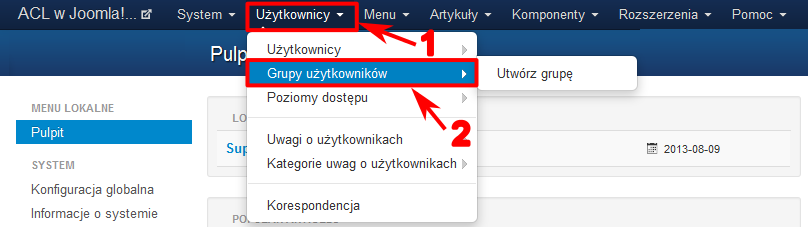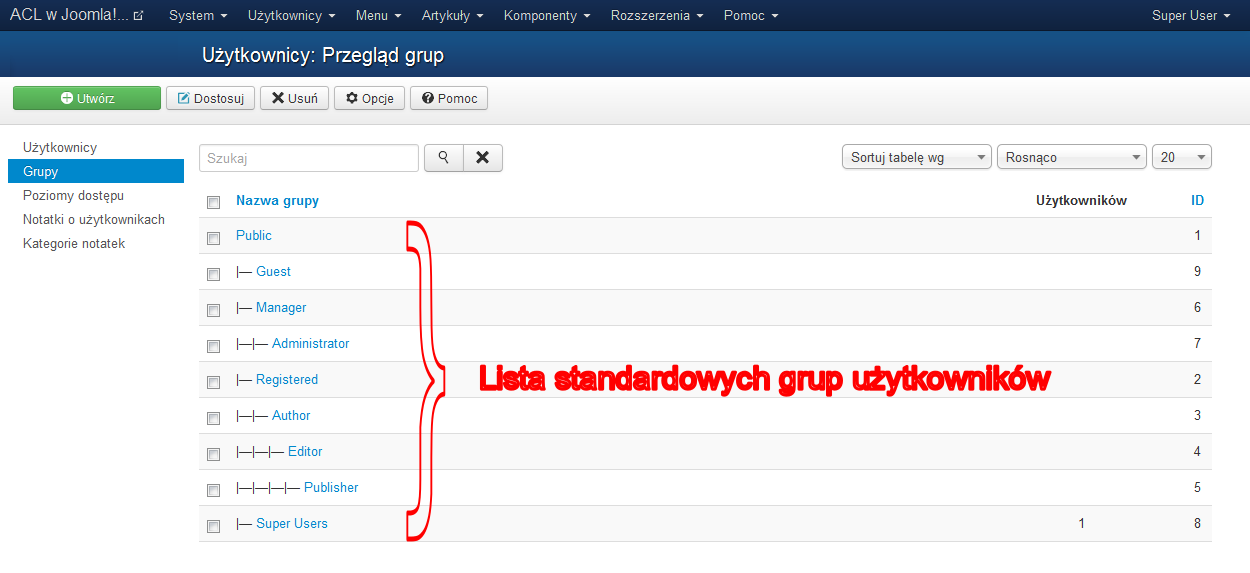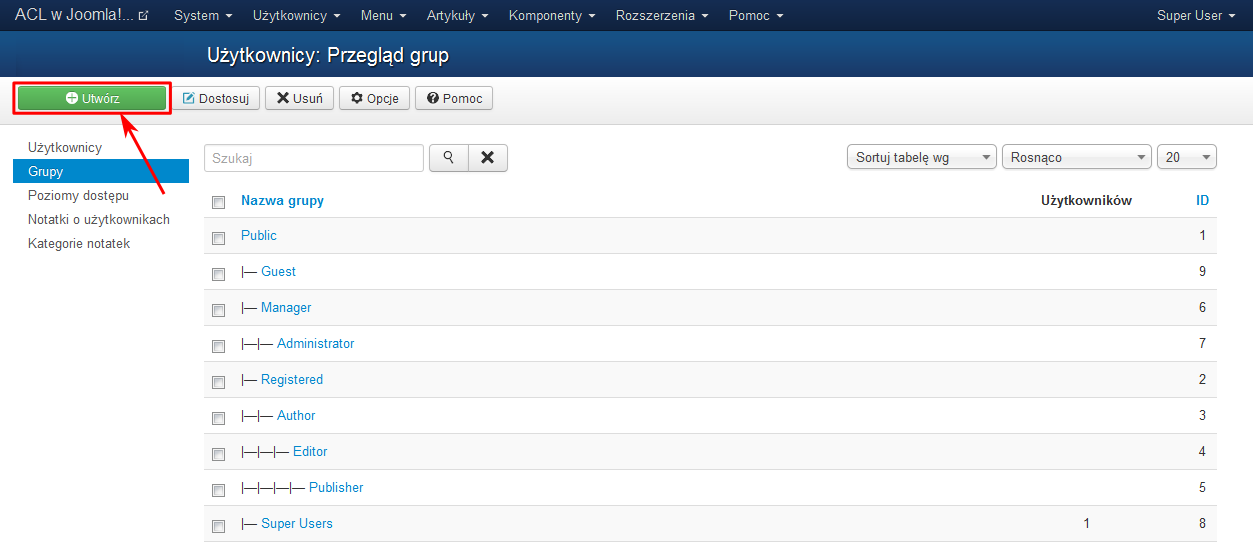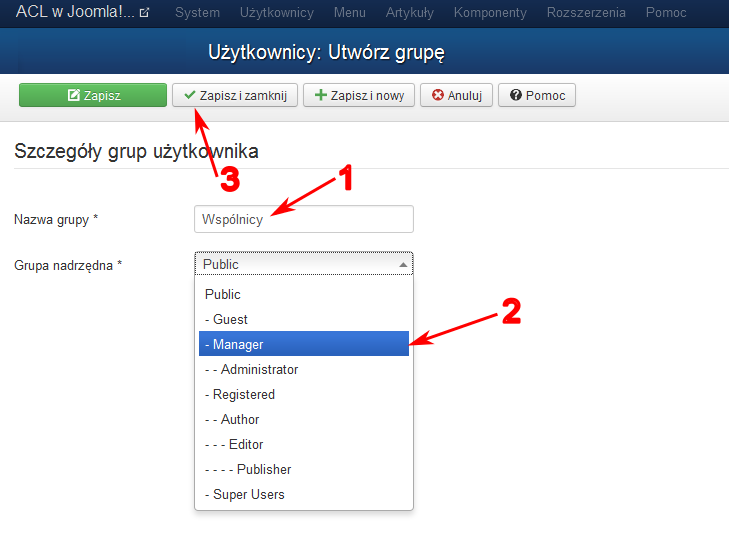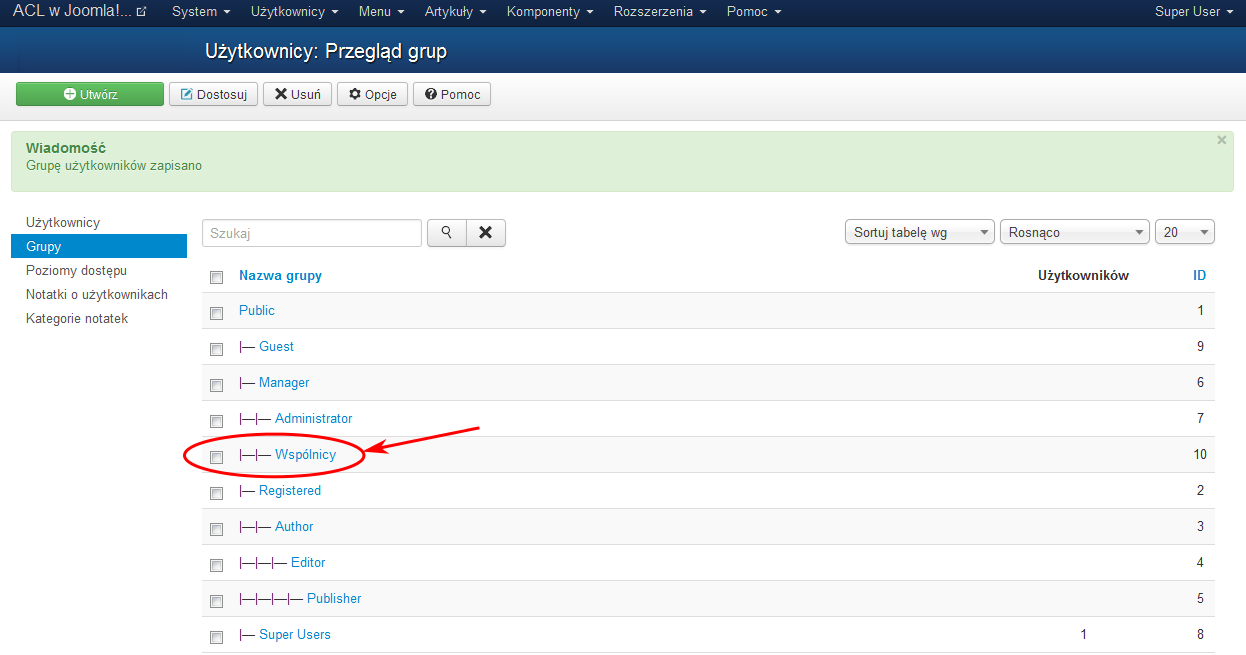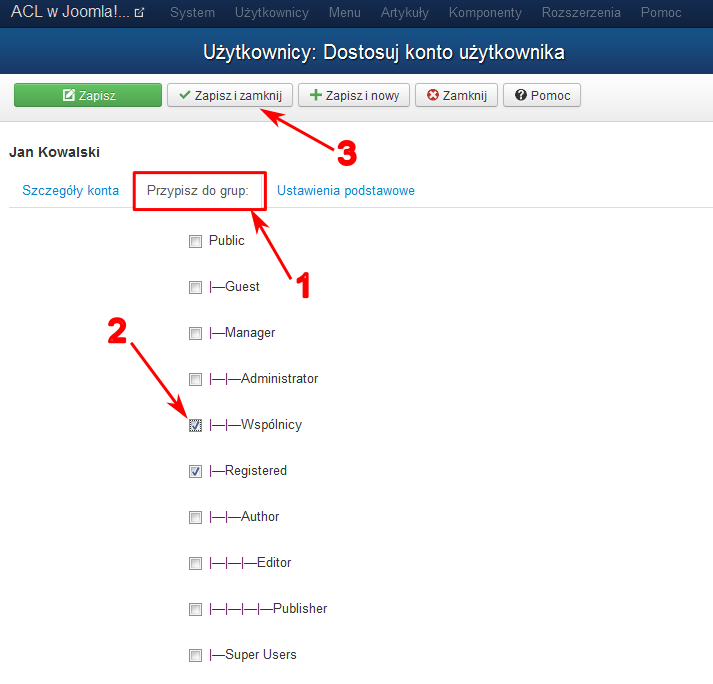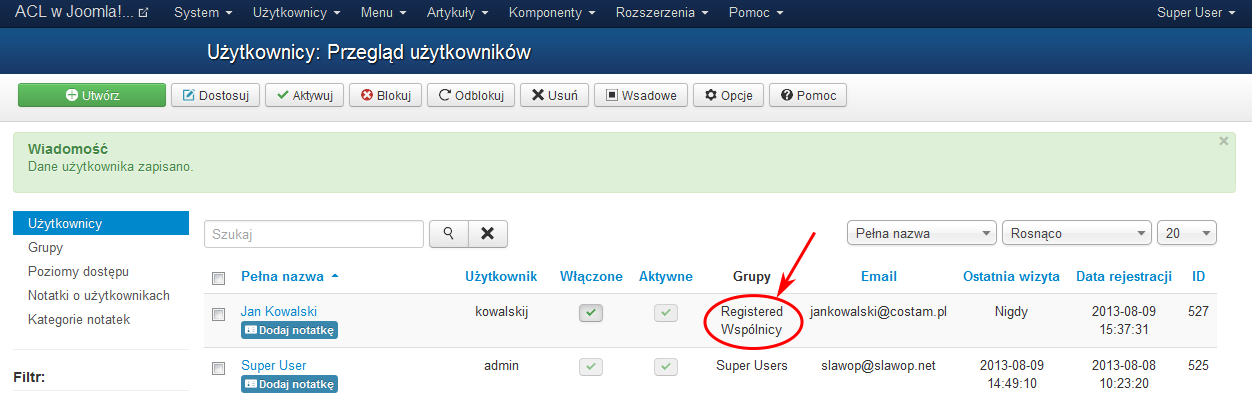W Joomla! 3.X masz do dyspozycji 9 domyślnych grup użytkowników: Public, Guest, Manager, Administrator, Registered, Author, Editor, Publisher i Super Users. Listę dostępnych grup wyświetlisz logując się do zaplecza swojego serwisu i klikając w menu Użytkownicy pozycję Grupy użytkowników:
W oknie Użytkownicy: Przegląd grup, zobaczysz listę grup użytkowników w Twoim serwisie:
Grupa Public
Użytkownicy znajdujący się w tej grupie mogą jedynie przeglądać Twoją witrynę. Nie mają dostępu do żadnych czynności administracyjnych, ani nie mogą zalogować się do Twojego serwisu. Każdy użytkownik, który odwiedza Twoją stronę, ale się nie zaloguje, automatycznie przypisywany jest do tej grupy. Jest to grupa nadrzędna w stosunku do wszystkich pozostałych grup.
Grupa Guest
Użytkownicy z tej grupy, podobnie jak użytkownicy grupy Public, mogą jedynie przeglądać Twoją witrynę. Dla tej grupy przypisany jest poziom dostępu Guest, który powoduje, że jeżeli ustawisz dla danego elementu Twojego serwisu dostęp Guest, to będzie on widoczny TYLKO dla niezalogowanych użytkowników! Użytkownik zalogowany nie zobaczy tego obiektu.
Grupa Registered
Użytkownicy przypisani do tej grupy mogą zalogować się do Twojego serwisu i zobaczyć te treści, które przeznaczone są dla zarejestrowanych użytkowników. Użytkownicy z tej grupy mogą zalogować się tylko do tzw. strony frontowej serwisu, nie mają uprawnień do logowania się do panelu administracyjnego (zaplecza) i nie mogą wykonywać żadnych czynności administracyjnych. CMS Joomla! domyślnie przypisuje do tej grupy wszystkich nowozarejestrowanych użytkowników.
Grupa Author
Członkowie tej grupy posiadają takie same uprawnienia jak użytkownicy znajdujący się w grupie Registered, dodatkowo mogą tworzyć nowe artykuły a także edytować własne. Użytkownicy należący do tej grupy nie mają prawa publikacji napisanych przez siebie artykułów! Oznacza to, że dopiero użytkownik, który ma wyższe uprawnienia musi dokonać przeglądu artykułów i podjąć decyzję o ewentualnej publikacji ich w serwisie. Użytkownicy z tej grupy nie mogą poddawać edycji artykułów innych użytkowników! Nie mają także uprawnień do logowania się do panelu administracyjnego (zaplecza) serwisu.
Grupa Editor
Użytkownicy znajdujący się w tej grupie posiadają takie same uprawnienia jak użytkownicy znajdujący się w grupie Author, dodatkowo mogą edytować wszystkie artykuły utworzone zarówno przez siebie, jak i przez innych użytkowników. Nie mają także uprawnień do logowania się do panelu administracyjnego (zaplecza) serwisu.
Grupa Publisher
Członkowie tej grupy mają takie same uprawnienia jak użytkownicy z grupy Author, ponadto mogą decydować o statusie publikacji (Opublikowano, Nie opublikowano, Zarchiwizowano, Wyrzucono do kosza) każdego artykułu w Twoim serwisie. Nie mają także uprawnień do logowania się do panelu administracyjnego (zaplecza) serwisu.
Grupa Manager
Użytkownicy z tej grupy mają prawo do logowania się zarówno do strony frontowej, jak i panelu administracyjnego Twojego serwisu. Mogą zarządzać wszystkimi artykułami (tworzyć, edytować, usuwać, decydować o statusie) i kategoriami. Posiadają także dostęp do Menadżera Media, a także do komponentów: Doniesienia, Kontakty, Reklamy, Wyszukiwanie, Wyszukiwarka indeksująca, Zakładki.
Grupa Administrator
Użytkownicy przypisani do tej grupy mają prawo, podobnie jak użytkownicy z grupy Manager, do logowania się zarówno do strony frontowej, jak i panelu administracyjnego Twojego serwisu. Mogą zarządzać praktycznie wszystkimi obiektami serwisu z wyjątkiem Konfiguracji globalnej. Nie mają także uprawnień do zmiany lub usunięcia ustawień kont użytkowników znajdujących się w grupie Super Users.
Grupa Super Users
To grupa użytkowników, którzy mają pełny dostęp administracyjny do serwisu. Mają uprawienia do zmiany każdego aspektu witryny. Użytkownik tworzony podczas instalacji Joomla!, domyślnie jest przypisany do tej grupy.
Tworzenie nowej grupy użytkowników
Jeżeli domyślne grupy użytkowników nie są dla Ciebie wystarczające, możesz tworzyć własne. Aby to zrobić kliknij w oknie Użytkownicy: Przegląd grup przycisk Utwórz.
Teraz w polu Nazwa grupy wpisz własną nazwę, np. Wspólnicy, natomiast w polu Grupa nadrzędna wybierz z listy grupę nadrzędną, z której nowotworzona grupa będzie dziedziczyć uprawnienia. Więcej o dziedziczeniu uprawnień przeczytasz w kolejnych artykułach z serii ACL w Joomla! 3.x.
Na koniec kliknij przycisk Zapisz i zamknij, aby zobaczyć listę grup użytkowników Twoim serwisie :-)
W każdej chwili możesz zmienić nazwę danej grupy oraz przypisane do niej grupy nadrzędnej. Wystarczy, że w oknie Użytkownicy: Przegląd grup, klikniesz na nazwie wybranej grupy.
Przypisywanie użytkowników do grup
Aby przypisać danego użytkownika do wybranej grupy, kliknij w menu Użytkownicy pozycję Użytkownicy, następnie kliknij na nazwie wybranego użytkownika:

Teraz kliknij zakładkę Przypisz do grup, a następnie zaznacz, do jakich grup ten użytkownik ma być przypisany. Jak zapewne zauważysz, możliwe jest przypisanie użytkownika do wielu grup.
Na koniec kliknij przycisk Zapisz i zamknij, aby powrócić do okna Użytkownicy: przegląd użytkowników i zobaczyć listę użytkowników wraz z przypisaniem ich do grup:
Pamiętaj, że jeżeli nie masz ku temu ważnych powodów - nie modyfikuj domyślnych grup użytkowników! Lepiej utwórz nową grupę i przypisz do niej użytkowników.

 Zmiana uprawnień - przypisanie do grupy
Zmiana uprawnień - przypisanie do grupy